מהו Clever Online Video Repair: סקירה כנה לשנת 2025
האם יש לך מושג לגבי תיקון וידאו מקוון חכםזהו כלי מקוון מצוין המסוגל לתקן שגיאות וידאו שונות. הוא יכול אפילו לספק לכם פריסה פשוטה לחוויית צפייה טובה יותר. מלבד זאת, ייתכן שתיתקלו בתכונות שונות נוספות בעת השימוש בכלי. לכן, אם אתם רוצים ללמוד עוד על יכולות הכלי, נצלו את ההזדמנות לקרוא את כל המידע בסקירה זו. אנו נספק את כל המידע הדרוש לכם על הכלי, כולל תיאורו, תכונותיו, יתרונותיו, חסרונותיו וכיצד להשתמש בו. בלי שום דבר אחר, עדיף להתחיל לקרוא את הפוסט הזה ולהיות בקיאים בכלי תיקון הווידאו.
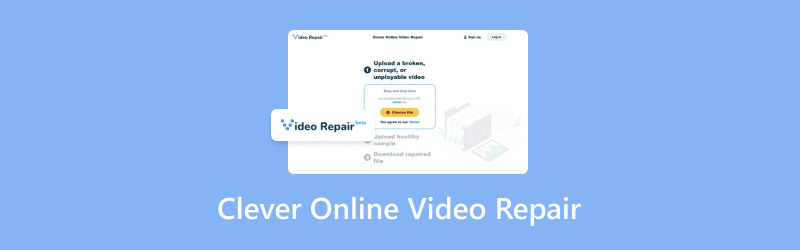
תוכן הדף
חלק 1. מבוא לתיקון וידאו מקוון חכם
כלי תיקון וידאו מקוון זה אידיאלי לתיקון שגיאות וידאו שונות. הוא יכול לתקן סרטונים פגומים, סרטונים שלא ניתנים להפעלה, סרטונים פגומים, סרטונים עם פיקסלים ועוד. מה שהופך את הכלי הזה לטוב יותר הוא הפשטות שלו. העיצוב המקיף שלו מאפשר לך לנווט בין כל הפונקציות הדרושות. הוא אפילו מאפשר לך לתקן את הסרטון במהירות בעזרת הליך התיקון המהיר שלו. החלק הטוב ביותר הוא שהכלי יכול לתמוך בתכונת תיקון אצווה. תכונה זו מועילה אם ברצונך לתקן יותר משני קבצי וידאו בבת אחת. עם זאת, לא משנה כמה קבצים ברצונך להתמודד איתם, תוכל לסמוך על כלי זה עד שתשיג את המטרה העיקרית שלך.
אם אתם רוצים ללמוד עוד על הכלי, נשמח שתקראו את כל המידע להלן.
פורמטים נתמכים של תיקון וידאו מקוון חכם
דבר טוב נוסף בכלי הוא שהוא יכול להתמודד עם פורמטי וידאו שונים. זה אידיאלי, במיוחד אם אינכם רוצים להיתקל בבעיות תאימות במהלך תיקון הווידאו. פורמטי הווידאו שהכלי תומך בהם הם MP4, M4B, MOV, 3GP, 3GA, FLV, F4A, F4B, GIFV, QT, M4V, M4A, M4R, AVI, MKV ו-WebM. בעזרת פורמטים אלה, תוכלו להעלות ולתקן את קבצי הווידאו שלכם ללא טרחה.
תכונות מרגשות
רוצים לדעת עוד על היכולות של כלי התיקון המקוון? אם כן, קראו עוד על מה שהכלי יכול להציע.
תכונת תיקון וידאו
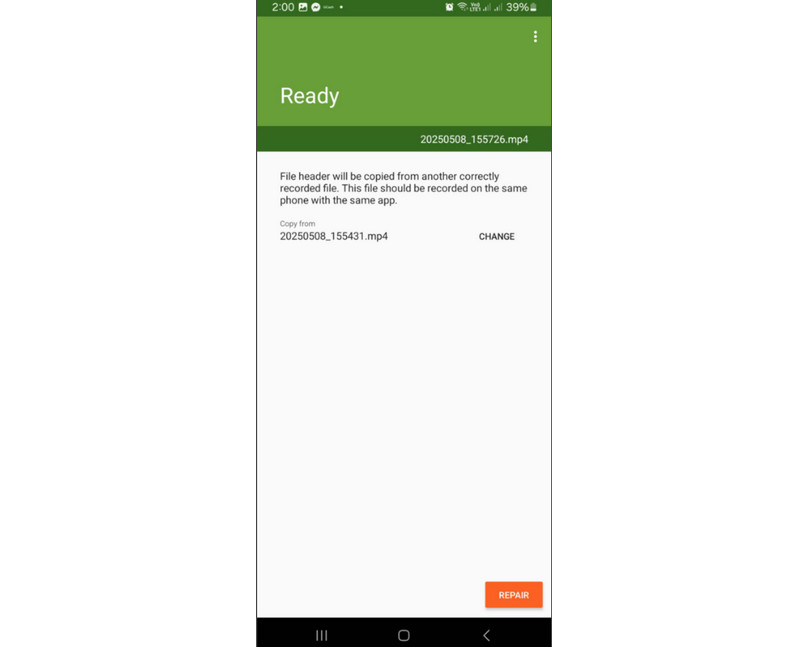
התכונה העיקרית של הכלי היא תיקון וידאו. בעזרת תכונה זו, תוכלו לתקן את הווידאו הפגום שלכם ביעילות. בנוסף, תיקון או תיקון הווידאו הפגום הוא פשוט ומהיר. בעזרתו, עדיין תוכלו לסמוך על כלי תיקון זה שיטפל בקבצים שלכם, גם אם אינכם משתמשים מקצועיים. יתר על כן, תוכלו גם לתקן שגיאות וידאו שונות מלבד וידאו פגום. הוא יכול לתקן סרטונים לא יציבים ושגיאות הפעלה, מה שהופך את הכלי לשימושי.
מציע ממשק ידידותי למשתמש
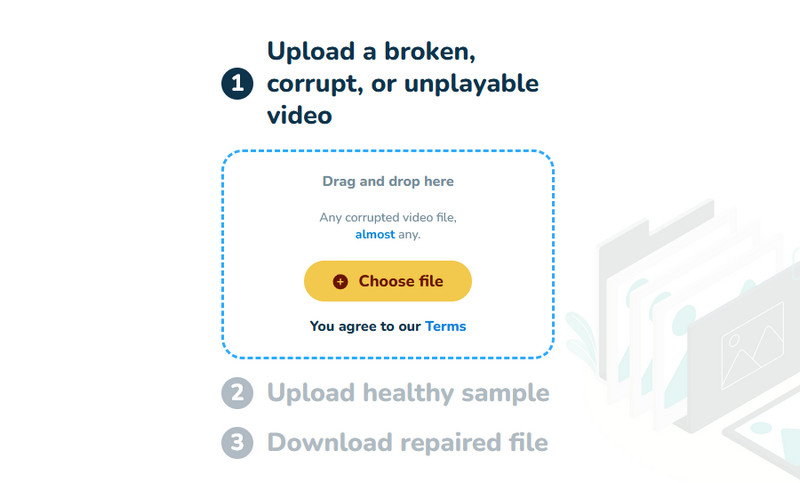
דבר טוב נוסף שהכלי יכול להציע הוא ממשק המשתמש האינטואיטיבי שלו. פריסה זו אידיאלית למשתמשים שאין להם מספיק ניסיון בתיקון סרטונים. ניתן להשיג את התוצאה הרצויה בכמה לחיצות בלבד. הוא אפילו יכול לספק תהליך הורדה מהיר, מה שהופך את הכלי לטוב יותר מכלי תיקון וידאו אחרים.
תומך בתהליך תיקון אצווה
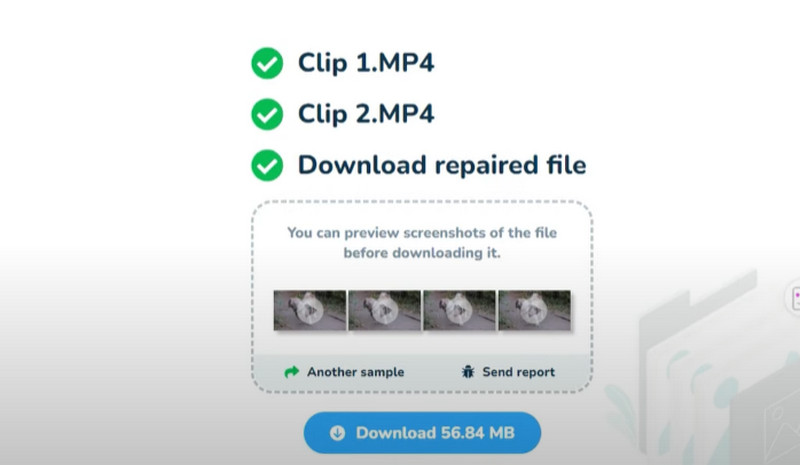
האם אתם רוצים לתקן יותר מקובץ וידאו אחד בו זמנית? החדשות הטובות כאן הן שהכלי יכול לתמוך בתהליכי תיקון אצווה. בעזרת תכונה זו, תוכלו לחסוך זמן רב יותר בעת תיקון סרטונים גדולים. לכן, אם אתם זקוקים לכלי תיקון וידאו מקוון מעולה, שקלו להשתמש ב-Clever Online Video Repair כדי להשיג את המטרה שלכם.
מאובטח ופרטי
האם אתם מודאגים לגבי הפרטיות שלכם? אל תדאגו יותר. כלי זה יבטיח שקובץ הווידאו שלכם יהיה בטוח. הוא יכול גם למחוק את הנתונים שלכם לאחר תהליך התיקון. מלבד זאת, הכלי לא יאפשר לכם להשתמש או לשתף את קבצי הווידאו שלכם עם משתמשים אחרים. לכן, אתם יכולים לסמוך על כלי זה בעת אבטחת הפרטיות שלכם.
חלק 2. כיצד להשתמש בתיקון וידאו מקוון חכם
כפי שאמרנו לכם, הכלי יכול לספק לכם ממשק משתמש מעולה, מסודר ופשוט. בעזרתו, תוכלו להבטיח שתיקון הקובץ הפגום שלכם יהיה קל כמו 123. לכן, אם אתם רוצים ללמוד עוד על שיטות תיקון הסרטונים שלכם באמצעות כלי זה, עיינו בהוראות המצורפות להלן.
שלב 1. בשלב הראשון, פתחו את הדפדפן הראשי שלכם ובקרו באתר האינטרנט הראשי של כלי תיקון וידאו מקוון חכם.
שלב 2. לאחר מכן, לחץ על בחר קובץ אפשרות להעלות ולהוסיף את הקובץ הפגום שברצונך לתקן. מכיוון שהכלי יכול לתמוך בתיקון אצווה, תוכל להעלות יותר משני קבצים.
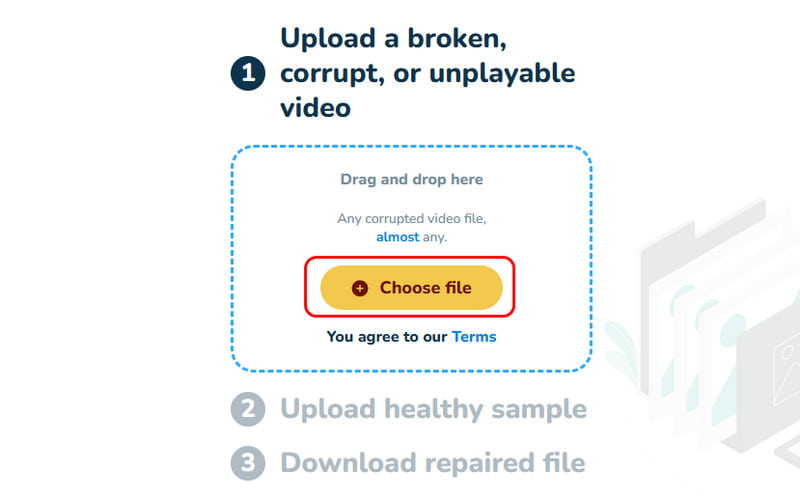
שלב 3. לאחר העלאת קבצי הווידאו, הכלי יתקן את הסרטון באופן אוטומטי. לאחר השלמת התיקון, לחצו הורד כדי לשמור ולהוריד את הסרטון המתוקן למחשב שלך.
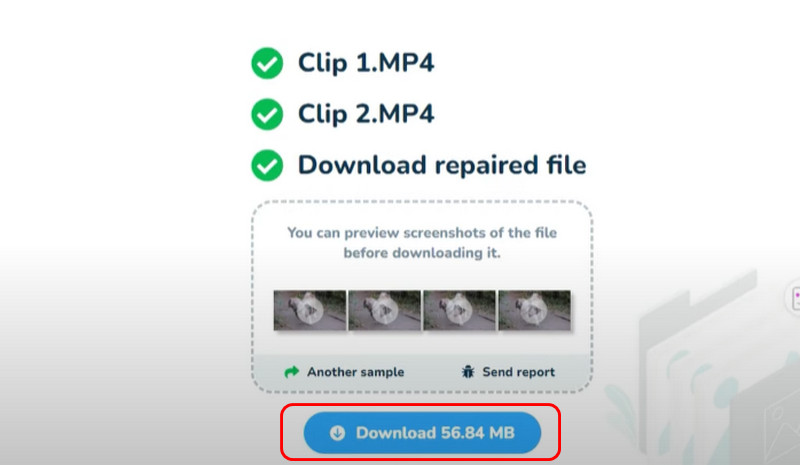
בעזרת תהליך זה, תוכלו לתקן במהירות את הסרטון הפגום שלכם ללא קשיים. אם אתם מתחילים ורוצים לתקן את הסרטון שלכם בקלות, אנו ממליצים להשתמש בכלי תיקון וידאו מבוסס אינטרנט זה.
חלק 3. יתרונות וחסרונות של תיקון וידאו מקוון חכם
אם אתם רוצים לקבל תובנות נוספות לגבי היתרונות והחסרונות של הכלי, עיינו בפרטים שלהלן ולמדו עוד.
דבר טוב בתיקון וידאו מקוון חכם
● אין צורך בכישורים טכניים בעת השימוש בכלי.
● בעזרת תהליך התיקון המהיר, תוכלו להשיג את התוצאה הרצויה במהירות.
● בעזרת מקטע התצוגה המקדימה של הכלי, תוכלו לבדוק את הסרטון שתוקן כדי לראות אם הוא פועל כהלכה.
● הכלי נגיש בקלות בפלטפורמות אינטרנט שונות.
חסרונות של תיקון וידאו מקוון חכם
● לא ניתן לתקן שגיאות וידאו מסוימות, כגון וידאו רועד, וידאו עם הפוגה, שגיאת וידאו 150, ועוד.
● הכלי יוסיף את סימן המים שלו בעת שימוש בגרסה החינמית.
● מכיוון שמדובר בכלי תיקון מקוון, מומלץ להשתמש בגישה יציבה לאינטרנט.
● אין לו תכונות עריכה מתקדמות לשיפור הקובץ המתוקן.
חלק 4. כלי תיקון וידאו מעולה למחשב שולחני
כלי תיקון הווידאו המקוון החכם (Clever Online Video Repair Tool) מצוין לתיקון סרטונים פגומים. עם זאת, לא ניתן להפעיל את הכלי הזה אם אין חיבור לאינטרנט. אם אתם זקוקים לתוכנית תיקון וידאו מבוססת שולחן עבודה, נשמח להציג... תיקון וידאו של Vidmore בעזרת כלי זה, תוכלו לתקן/לתקן שגיאות וידאו שונות במחשב שלכם. בנוסף, עם הממשק הפשוט שלו, תוכלו לקבל תהליך תיקון וידאו חלק. תוכלו גם לקבל סרטונים באיכות גבוהה להפעלת וידאו טובה יותר. יתרה מכך, התוכנה יכולה גם לתמוך בטכנולוגיה המופעלת על ידי בינה מלאכותית. בעזרת תכונה זו, תוכלו לקבל את התוצאה הרצויה לכם בצורה מושלמת לאחר הליך התיקון. לכן, אם ברצונכם לתקן את הסרטון הפגום שלכם, שקלו להשתמש בתוכנית זו.
תכונה מהנה
● זה יכול לתקן את קצב הסיביות, הקודק, הרזולוציה ופרמטרים שונים של הסרטון.
● תומך בטכנולוגיה המופעלת על ידי בינה מלאכותית לתהליך תיקון טוב יותר.
● התוכנה יכולה לתקן שגיאות וידאו שונות.
● התוכנית זמינה ב-Mac וב-Windows.
בצע את השלבים הבאים כדי ללמוד את השיטות לתיקון שגיאות וידאו שונות.
שלב 1. לחץ על כפתור ההורדה למטה כדי לגשת ולהתקין תיקון וידאו של Vidmore תוכנה במחשב שלך.
שלב 2. הוסף את הסרטון שברצונך לתקן על ידי לחיצה על הלחצן אדום פלוס אפשרות. עליך גם להוסיף סרטון לדוגמה לכפתור הפלוס הכחול.

שלב 3. לאחר מכן, לחץ על לְתַקֵן כדי להתחיל בתהליך תיקון הווידאו. לאחר השלמת ההליך, תוכלו לבדוק את תצוגתכם על ידי לחיצה על כפתור התצוגה המקדימה.

שלב 4. נְקִישָׁה להציל לתהליך הסופי. לאחר שתסיים, תוכל לפתוח את הסרטון ולצפות בתוכן ללא בעיה.

אם אתם צריכים לתקן את הווידאו שלכם בשולחן העבודה, תוכלו להשתמש בשיטה זו. החדשות הטובות הן שהתוכנה יכולה לתקן שגיאות וידאו רבות, כגון שגיאת 0xc00d36b4, שגיאה 0xc00d36b4, וידאו רועד ועוד. לכן, הסתמכו על תוכנית זו לחוויית תיקון טובה וחלקה יותר.
סיכום
תיקון וידאו מקוון חכם הוא בין כלי תיקון הווידאו היעילים ביותר שתוכלו לסמוך עליהם כדי לתקן את הסרטונים הפגומים שלכם. הוא יכול גם לספק לכם ממשק משתמש פנטסטי ומסודר לניווט פשוט. הבעיה היחידה היא שלא תוכלו להפעיל אותו ללא חיבור אינטרנט גרוע. עם זאת, אם אתם רוצים להשתמש בתוכנת תיקון וידאו מבוססת שולחן עבודה, נרצה להציג את Vidmore Video Fix. תוכנה זו יכולה אפילו לתקן יותר שגיאות וידאו, מה שהופך אותה לתוכנית אידיאלית וחזקה.



